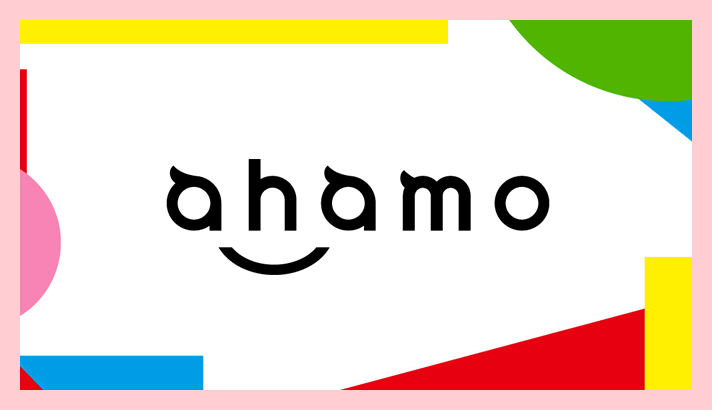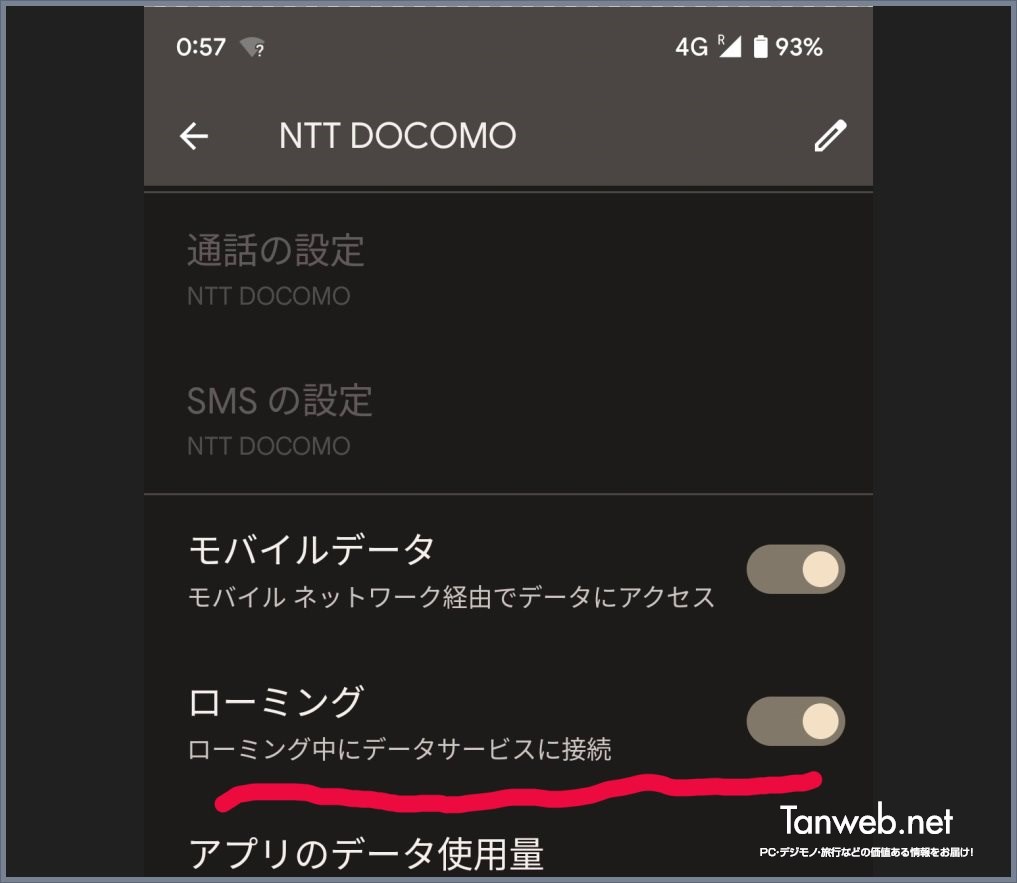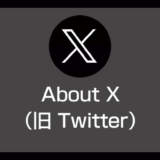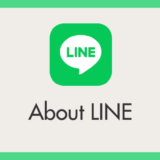今のところ、ahamo だけの特殊機能として「毎月 30GB のデータ通信容量を、海外でも国内と同じように使える」という、短期の海外旅行に特化した「海外データ通信」サービスがあります。
 キタムラ
キタムラ
このサービスのすごいところは、海外でのデータ通信時に追加料金が発生しないこと。いつもの月額契約の延長線上で、そのまま海外データ通信が利用できるんです!
これは同業他社キャリアにはない、「ahamo だけのすごい神機能」なのですっ!!
提携している現地の通信会社のネットワークに、ドコモ回線として契約端末を接続させることで、海外でも国内と遜色のないデータ通信が可能になる、とても素晴らしいサービスです。
これぞまさに NTT の企業力がなせる技。
ただし、渡航先で自動的に「ahamo の海外データ通信サービス」に切り替わるわけではありません。スマホの設定を自分で海外接続モードに切り替える必要があります。
今回は「ahamo 契約スマホの海外データ通信接続への切り替え方法」を紹介します。
目次
Android スマホを海外データ通信モードに切り替える手順
ここでは、Google Pixel 端末を例に挙げて手順を紹介します。
※ Android スマホはメーカーごとに設定のレイアウトが多少異なる場合があります。しかし、大きくかけ離れた違いはないと思います。Android 端末では、とにかく「ローミング」のスイッチを探してください。
- この作業は渡航先へ到着してから行ってください(日本で出発前にやるのはダメよ)。
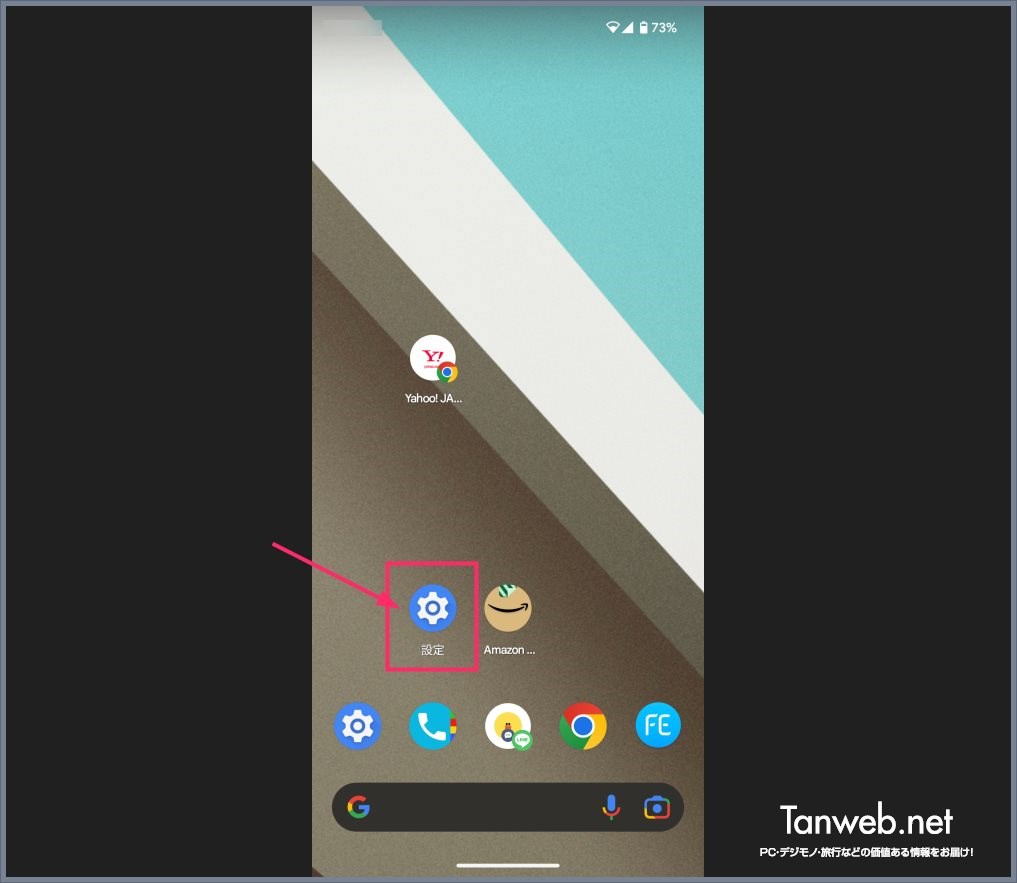
歯車アイコン「設定」をタップして端末の設定を起動します。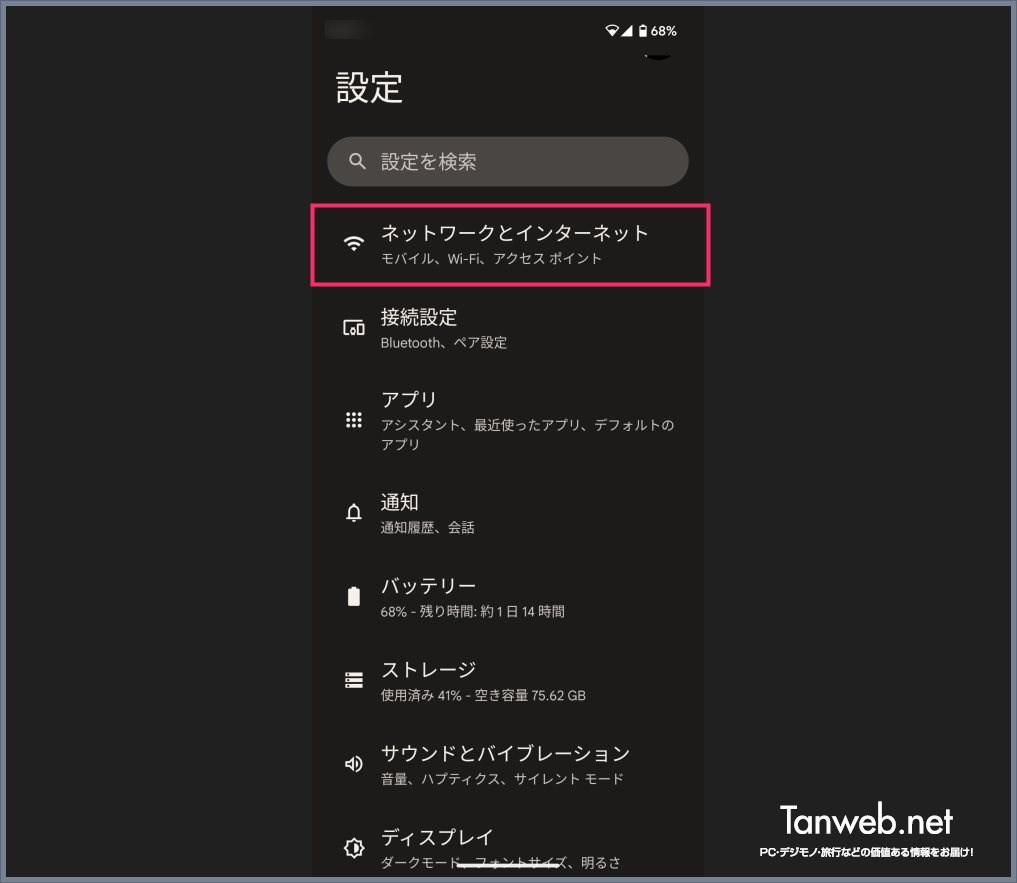
「ネットワークとインターネット」をタップします。※ 端末によっては「モバイルネットワーク」などの名称になっています。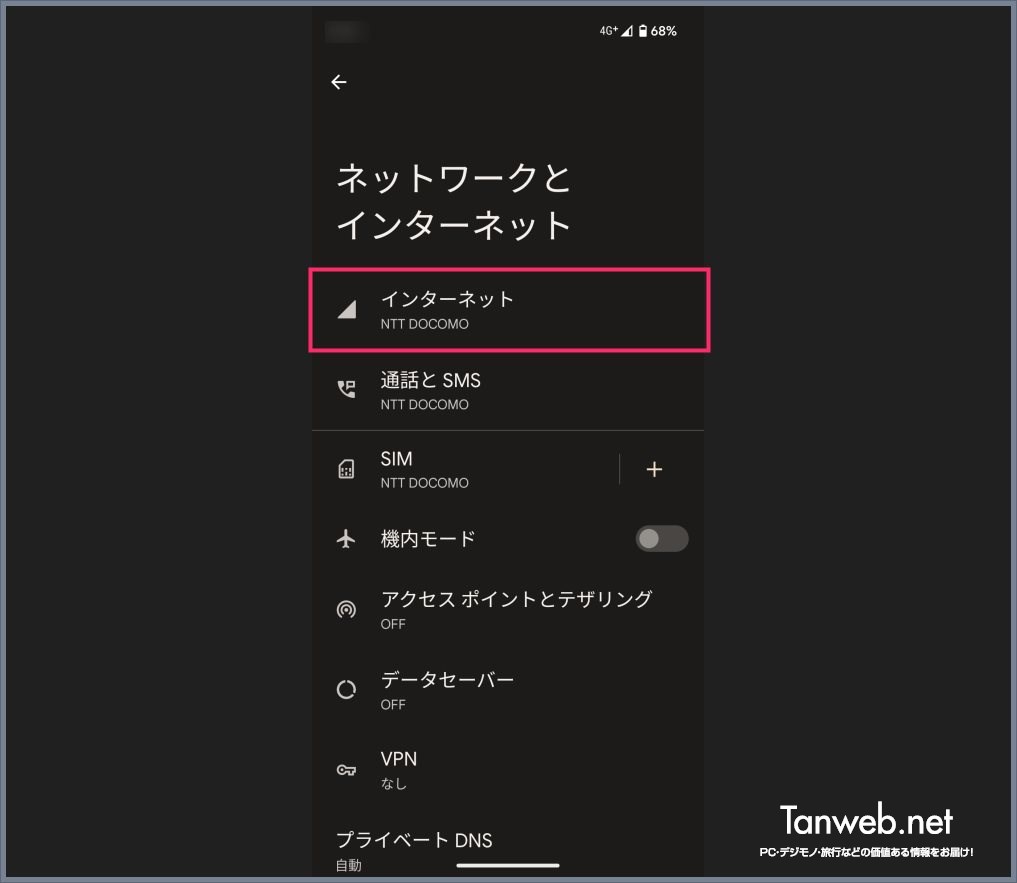
「インターネット」をタップします。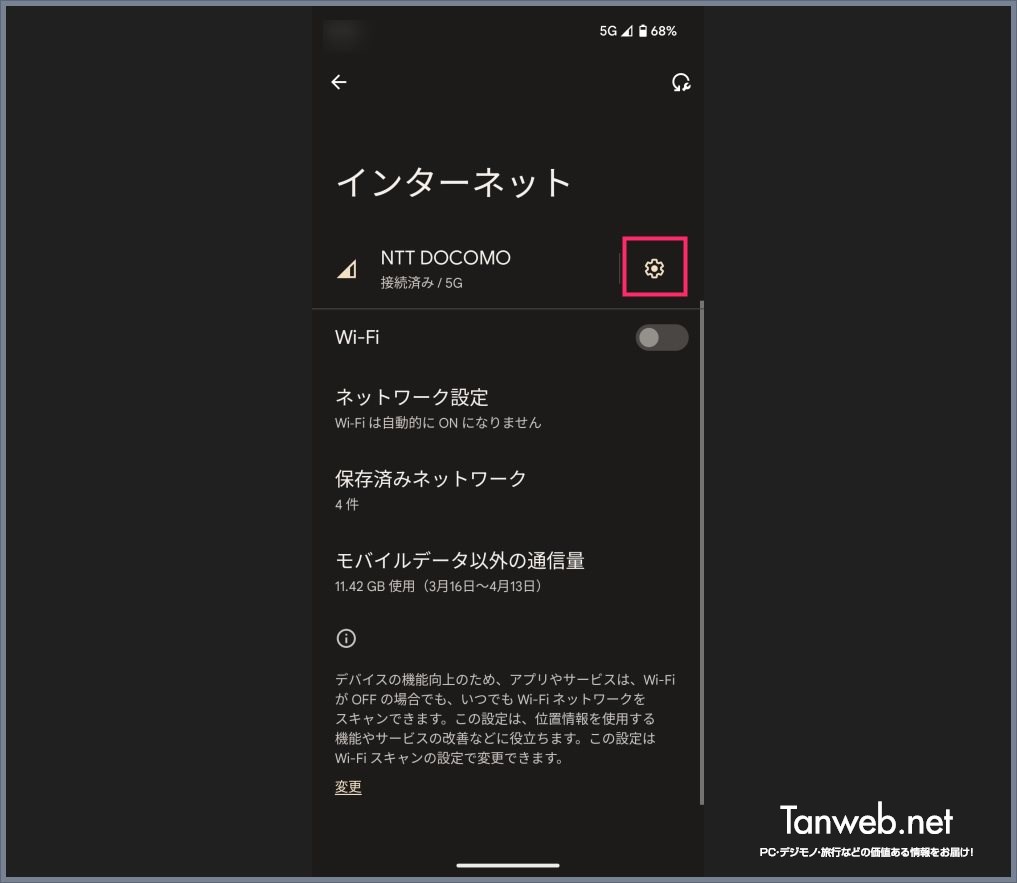
NTT DOCOMO の右側にある「歯車アイコン」をタップします。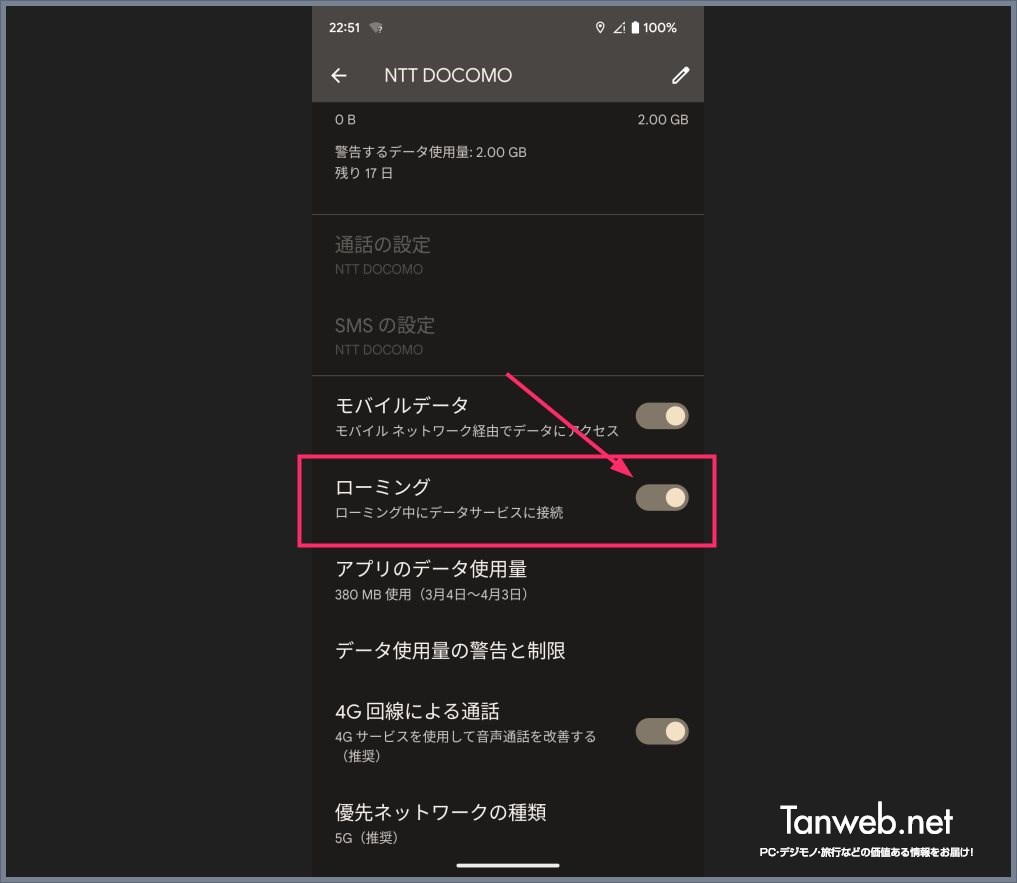
「ローミング」のスイッチをタップして画像のように「オン」にしてください。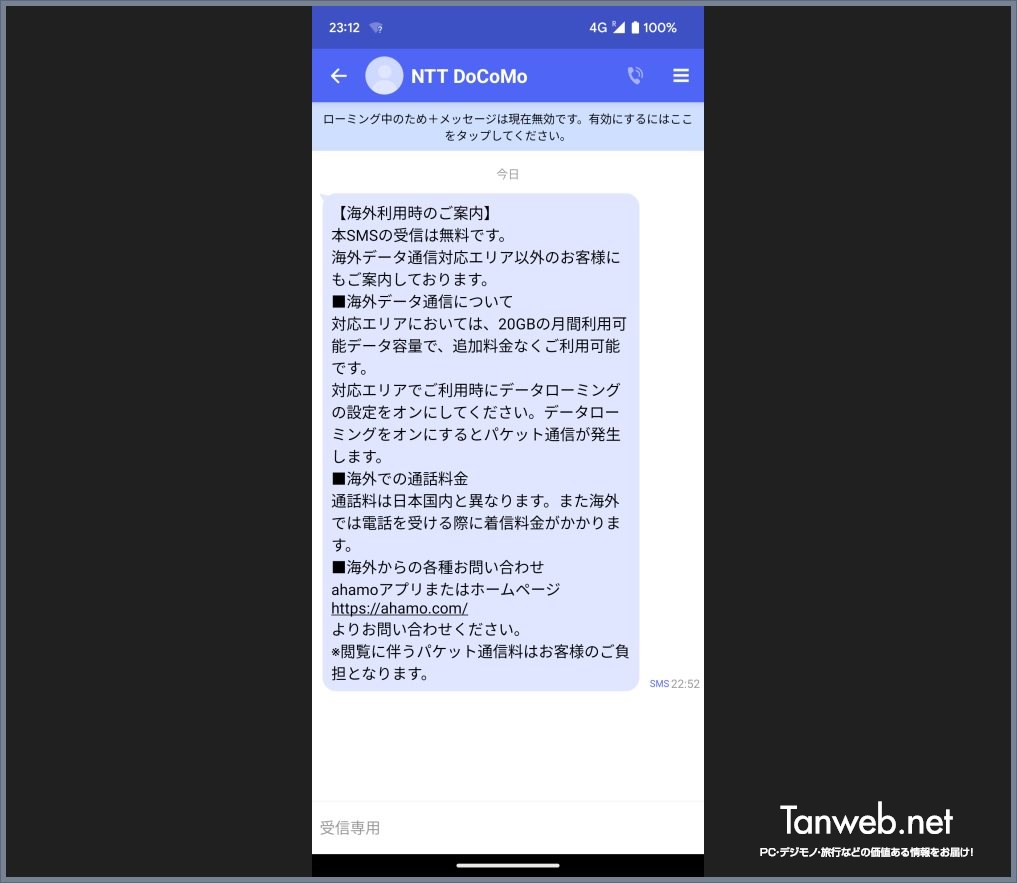
データローミングのスイッチを「オン」にして1分~2分ほど待つと、SMS に「海外利用時のご案内」が届きます。この案内が届いたら ahamo 海外データ通信が利用が開始されます(これが届く前は接続できないか、接続できても不安定です)。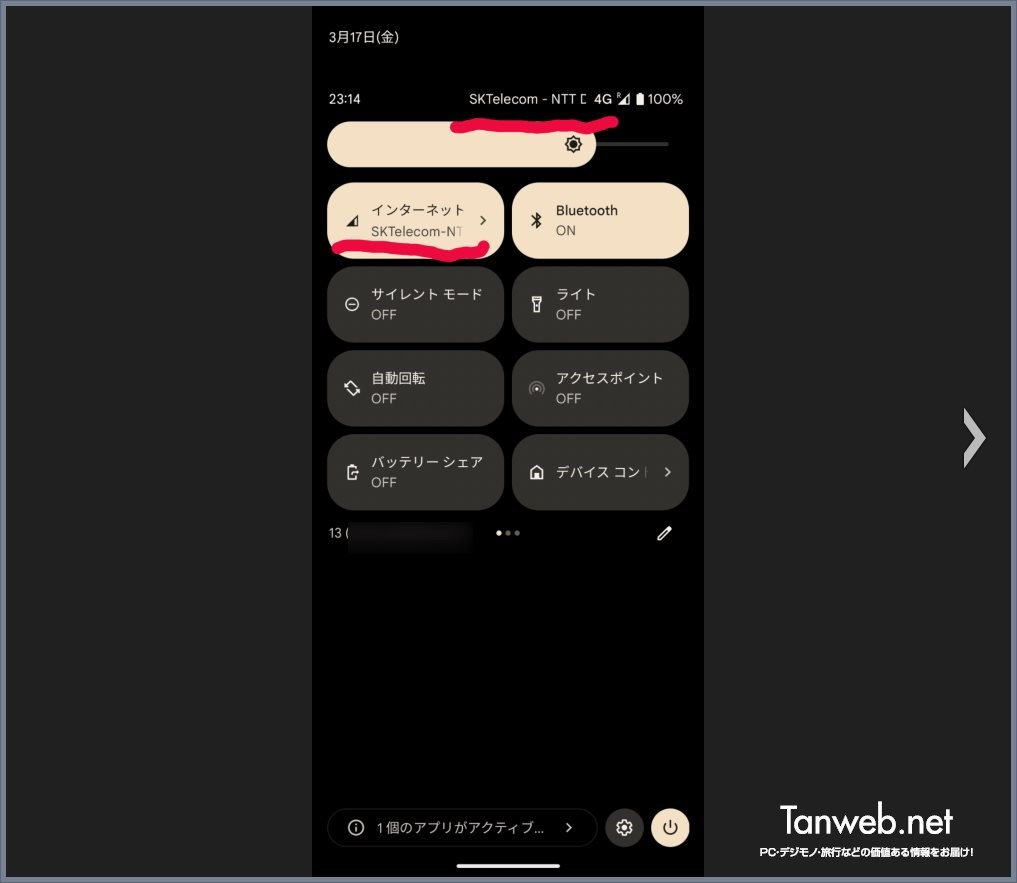
これは実際に韓国で ahamo 海外データ通信を行った参考画像です。モバイル通信を確認すると、現地のキャリア「SK Telecom」に ahamo 契約のまましっかり接続されています。もちろん日本の契約と同じ 30GB / 月 のプランのままですよ。
iPhone を海外データ通信モードに切り替える手順
- この作業は渡航先へ到着してから行ってください(日本で出発前にやるのはダメよ)。
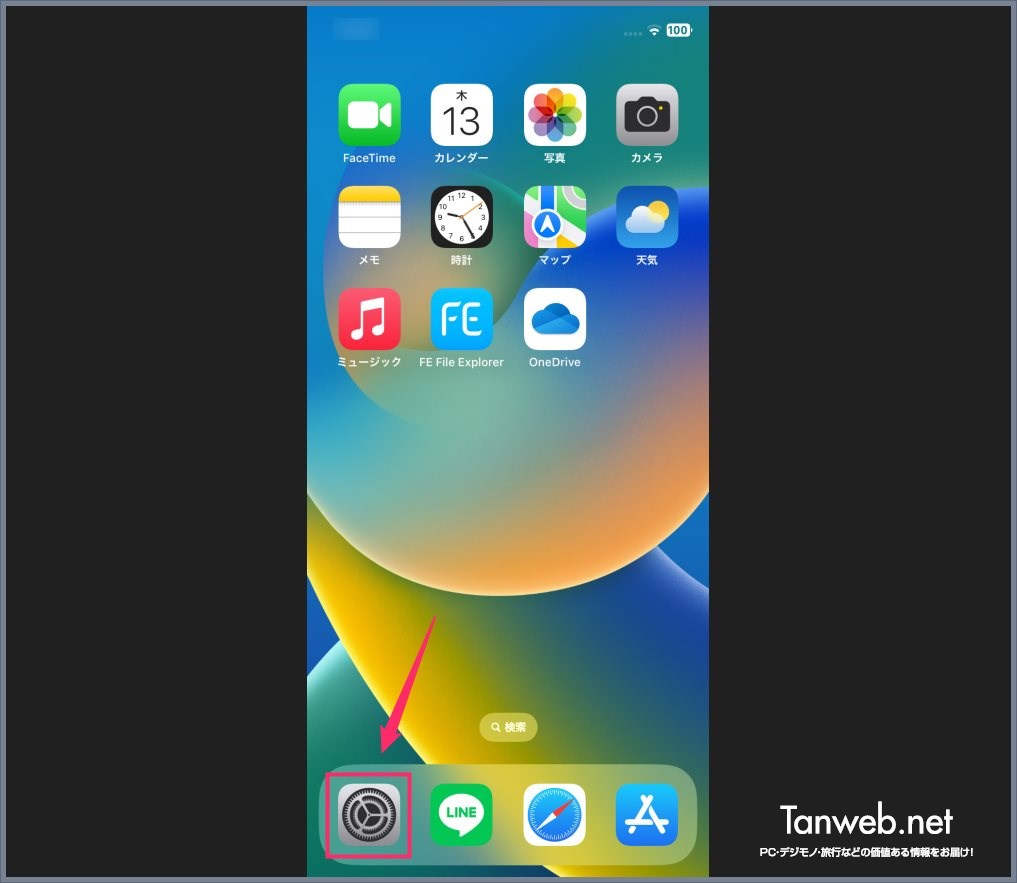
ホーム画面から歯車アイコン「設定」をタップします。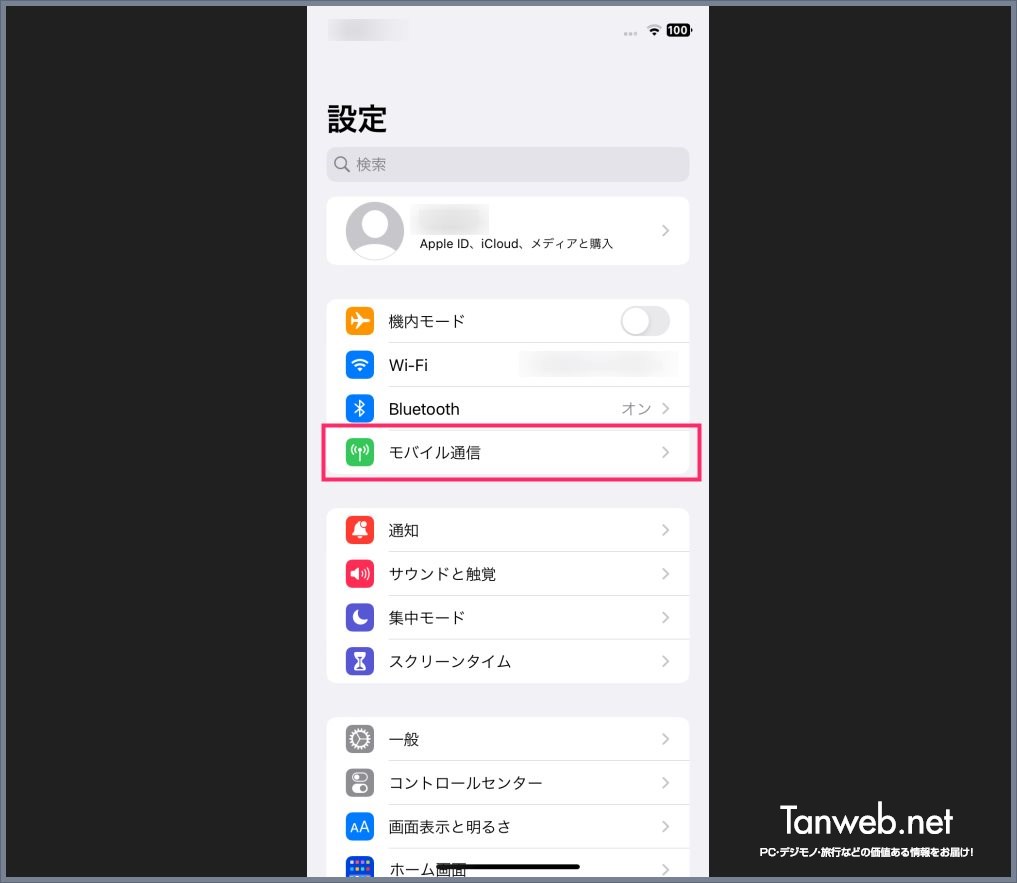
設定内の「モバイル通信」をタップします。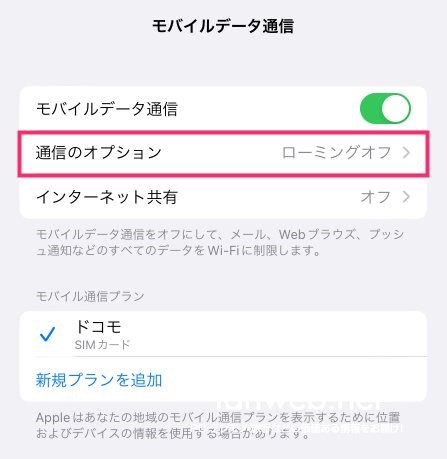
「通信のオプション」をタップします。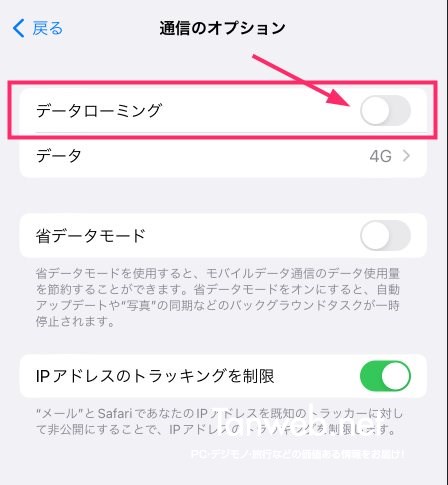
データローミングのスイッチがオフになっているのでタップしてスイッチを「オン」にしてください。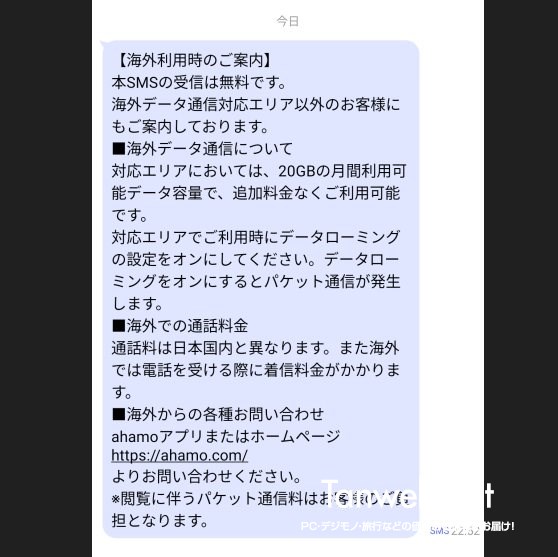
データローミングのスイッチを「オン」にして1分~2分ほど待つと、SMS に「海外利用時のご案内」が届きます。この案内が届いたら ahamo 海外データ通信が利用が開始されます(これが届く前は接続できないか、接続できても不安定です)。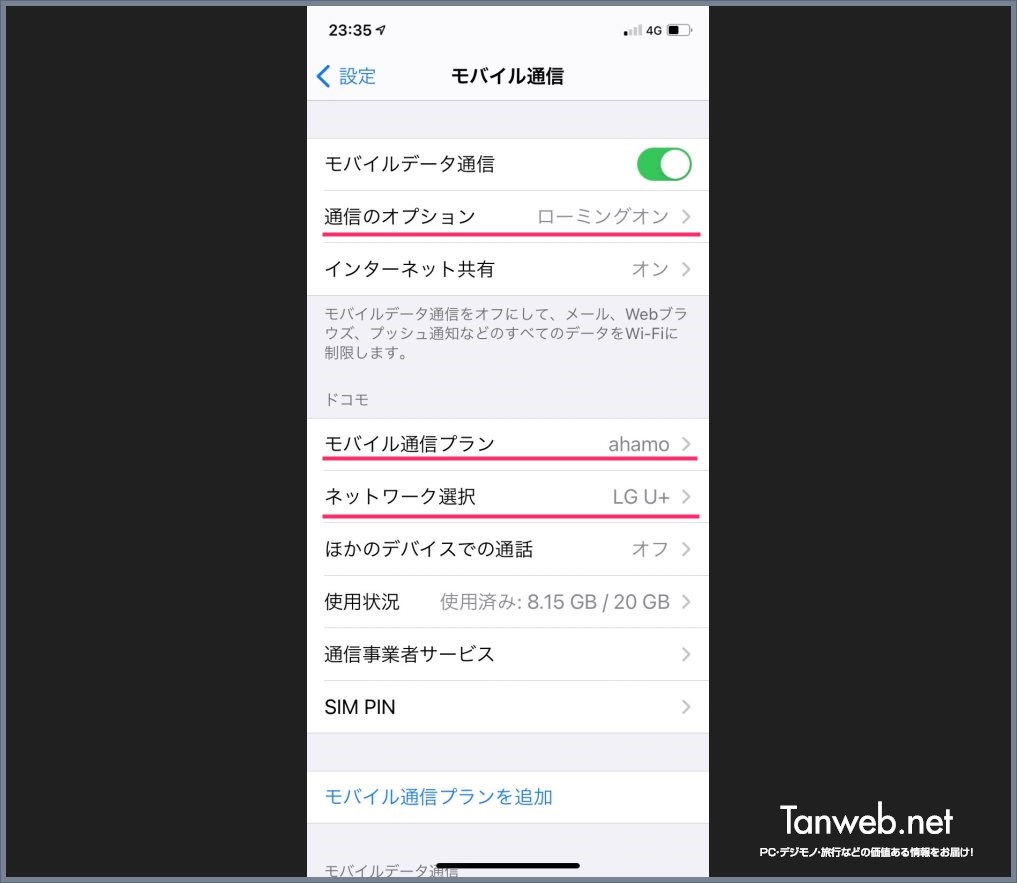
これは実際に韓国で ahamo 海外データ通信を行った参考画像です。モバイル通信を確認すると、現地のキャリア「LG U+」に ahamo 契約のまましっかり接続されています。もちろん日本の契約と同じ 30GB / 月 のプランのままですよ。
一般の電話回線での通話は国際電話料金が発生するので注意
ahamo の海外データ通信は、あくまでも「データ通信」のみが国内の契約と同じように利用できるシステムです。
渡航先での一般の電話回線による音声通話は、通常の国際電話料金が発生するため、不用意に渡航先から日本へ普通の電話をかけると、とんでもない通話料金を請求される可能性があります。十分に注意してください。
もし渡航先から日本へ音声通話をしたい場合は、LINE や ZOOM などのインターネット通話を利用すれば、海外データ通信の範囲内で通話できるため、安心して使用できます。
ahamo 海外データ通信に関するもっと詳しい情報
ahamo の海外データ通信サービスで接続できる国・地域の対応エリアや利用条件など、サービスの詳細情報を以下の別記事でわかりやすく紹介しています。
渡航前にぜひこの記事を確認しておいてくださいね。
よく海外へ旅行するなら ahamo への乗り換えを推奨します
ahamo は言わずもがな NTT docomo のサービスなので、当然 docomo 回線が適用されます。docomo 回線は国内でも屈指の電波強度を誇るため、普段使いでも快適に利用できます。
もし他社で同じ 30GB のプランを利用していて、年に 1 度は海外旅行(海外出張)をするユーザーであれば、確実に ahamo へ乗り換えた方が、国内通信の快適さも含めてお得感があると思います。
また、ahamo には 110GB の「大盛りプラン(月額 4,950 円)」があるため、大容量のデータ通信を利用するユーザーにもおすすめです。
\ ahamo(アハモ)への乗り換えはこちらから /